Konfigurieren des Shrew Soft VPN-Clients für die Verbindung mit dem Router der Serie RV34X
Ziel
Dieses Dokument soll zeigen, wie der Shrew Soft VPN-Client für die Verbindung mit einem Router der Serie RV340 verwendet wird.
Sie können die neueste Version der Shrew Soft VPN-Clientsoftware hier herunterladen:
Unterstützte Geräte | Softwareversion
-
RV340 | 1.0.3.17 (neueste Version herunterladen)
-
RV340 W | 1.0.3.17 (neueste Version herunterladen)
-
RV345 | 1.0.3.17 (neueste Version herunterladen)
-
RV345P | 1.0.3.17 (neueste Version herunterladen)
Einführung/Anwendungsfall
Mit IPSec VPN (Virtual Private Network) können Sie Remote-Ressourcen sicher abrufen, indem Sie einen verschlüsselten Tunnel im Internet einrichten. Die Router der Serie RV34X fungieren als IPSEC VPN-Server und unterstützen den Shrew Soft VPN-Client. Dieser Leitfaden zeigt Ihnen, wie Sie Ihren Router und den Shrew Soft Client konfigurieren, um eine Verbindung mit einem VPN zu sichern.
Dieses Dokument besteht aus zwei Teilen:
-
Konfigurieren des Routers der Serie RV340
-
Konfigurieren des Shrew Soft VPN-Clients
Konfigurieren des Routers der Serie RV34X:
Zunächst konfigurieren Sie das Client-to-Site-VPN auf dem RV34x.
Schritt 1
In VPN > Client-to-Site,
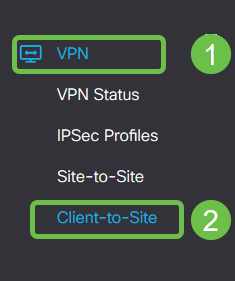
Schritt 2
Hinzufügen eines Client-to-Site-VPN-Profils
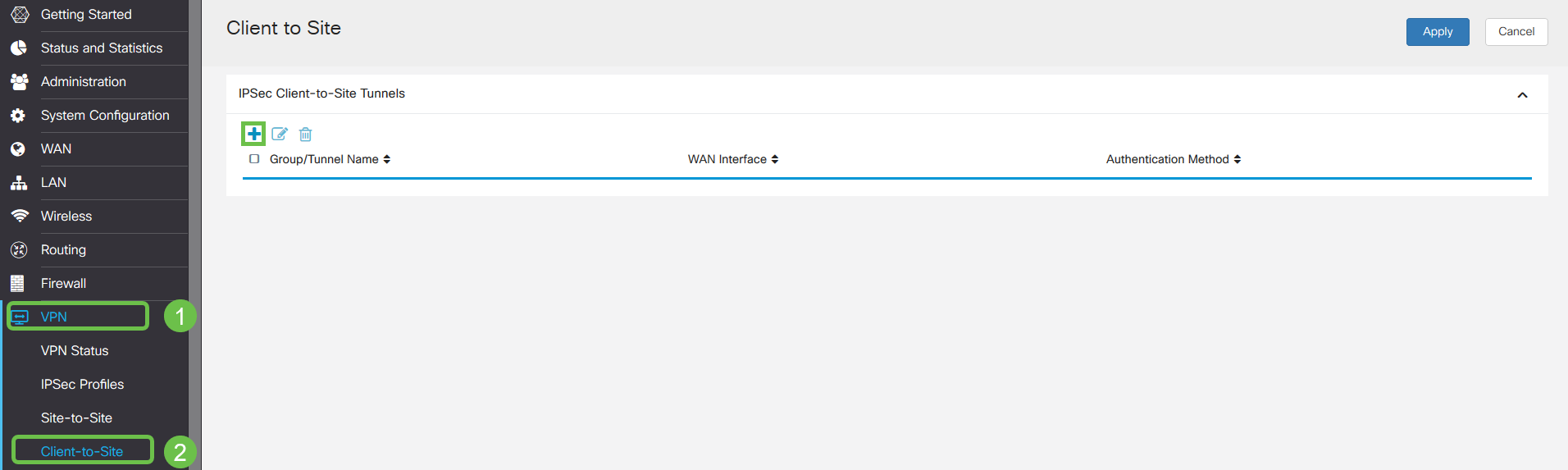
Schritt 3
Wählen Sie die Option Cisco VPN Client aus.
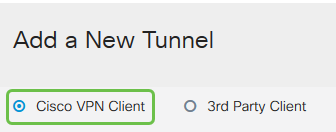
Schritt 4
Aktivieren Sie das Kontrollkästchen Aktivieren, um das VPN-Clientprofil zu aktivieren. Außerdem konfigurieren Sie den Gruppennamen, wählen die WAN-Schnittstelle aus und geben einen Pre-shared Key ein.
Hinweis: Beachten Sie den Gruppennamen und den vorinstallierten Schlüssel, die bei der Konfiguration des Clients später verwendet werden.
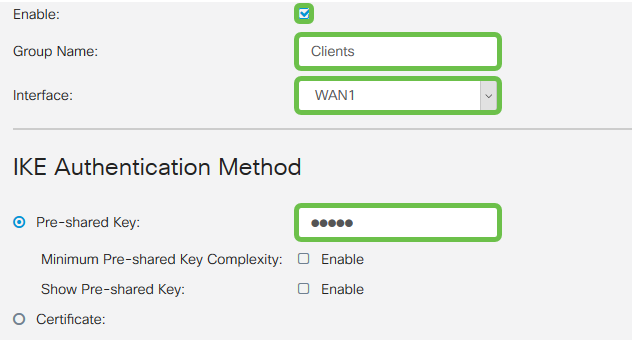
Schritt 5
Lassen Sie die Benutzergruppentabelle jetzt leer. Dies gilt für die Benutzergruppe auf dem Router, wurde jedoch noch nicht konfiguriert. Stellen Sie sicher, dass der Modus auf Client eingestellt ist. Geben Sie den Pool-Bereich für Client-LAN ein. Wir verwenden die Nummern 172.16.10.1 bis 172.16.10.10.
Hinweis: Der Pool-Bereich sollte ein eindeutiges Subnetz verwenden, das an keiner anderen Stelle im Netzwerk verwendet wird.
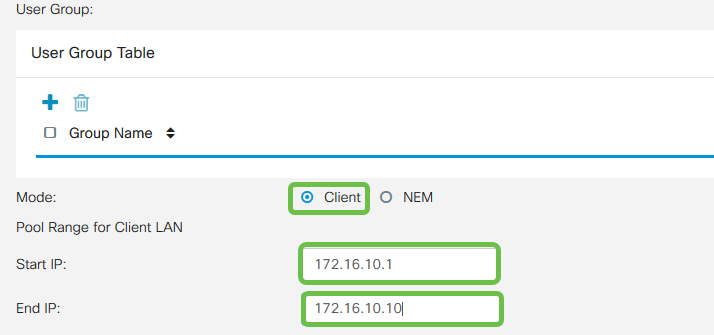
Schritt 6
Hier konfigurieren Sie die Einstellungen für die Moduskonfiguration. Hier sind die Einstellungen, die wir verwenden werden:
-
Primärer DNS-Server: Wenn Sie einen internen DNS-Server haben oder einen externen DNS-Server verwenden möchten, können Sie diesen hier eingeben. Andernfalls wird der Standardwert auf die RV340 LAN-IP-Adresse festgelegt. In unserem Beispiel verwenden wir die Standardeinstellung.
-
Split-Tunnel: Aktivieren Sie Split Tunneling. Mit diesem Parameter wird festgelegt, welcher Datenverkehr über den VPN-Tunnel geleitet wird. In unserem Beispiel wird Split Tunnel verwendet.
-
Tunneltabelle aufteilen: Geben Sie die Netzwerke ein, auf die der VPN-Client über das VPN zugreifen soll. In diesem Beispiel wird das LAN-Netzwerk RV340 verwendet.
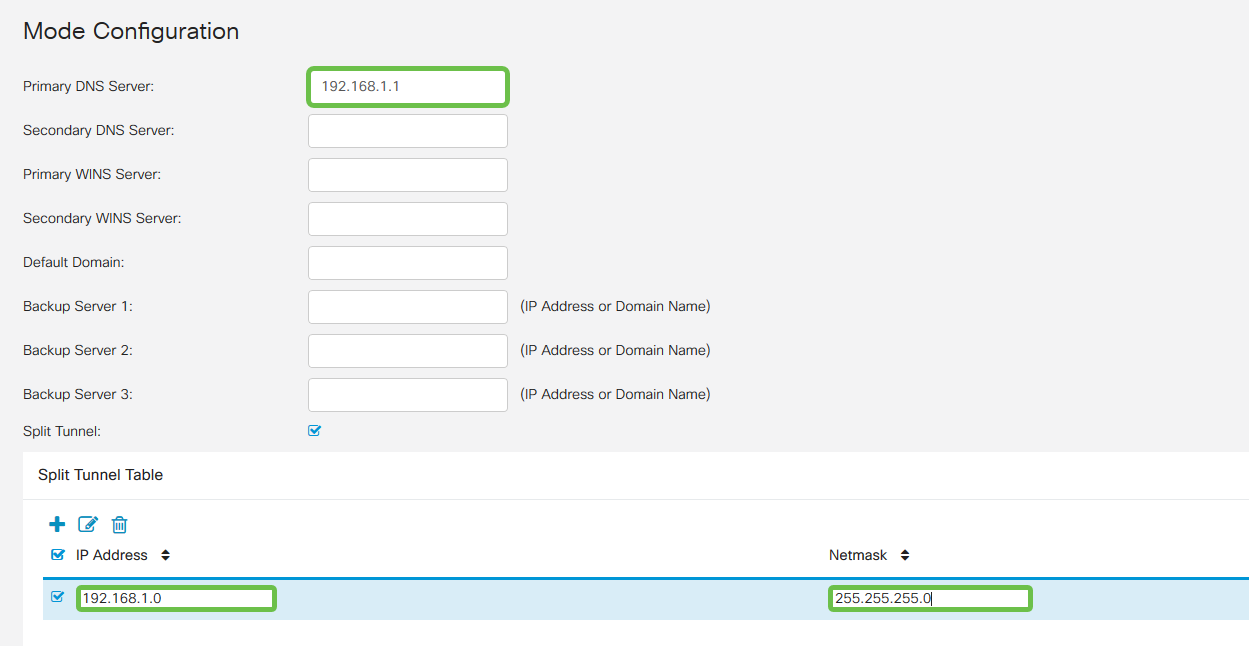
Schritt 7
Wenn Sie auf Speichern klicken, wird das Profil in der Liste IPSec-Client-to-Site-Gruppen angezeigt.
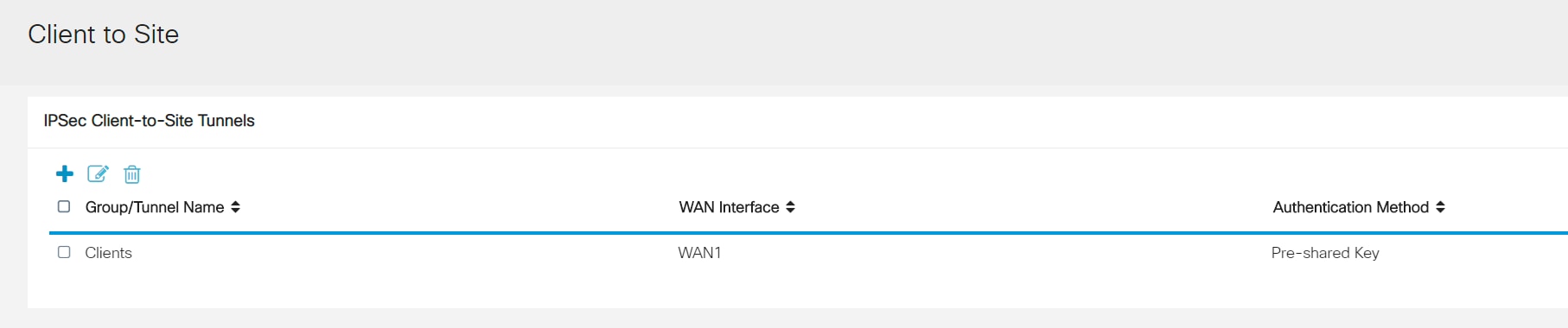
Schritt 8
Wir konfigurieren nun eine Benutzergruppe für die Authentifizierung von VPN-Client-Benutzern. Klicken Sie unter Systemkonfiguration > Benutzergruppen auf ", um eine Benutzergruppe hinzuzufügen.
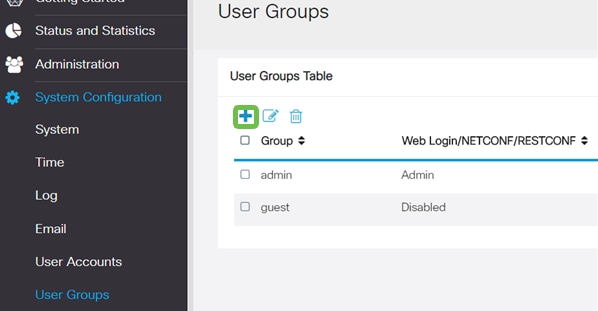
Schritt 9
Geben Sie einen Gruppennamen ein.
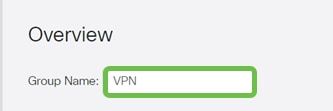
Schritt 10
Klicken Sie im Services-Abschnitt > EzVPN/Drittanbieter auf Hinzufügen, um diese Benutzergruppe mit dem Client-to-Site-Profil zu verknüpfen, das Sie zuvor konfiguriert haben.
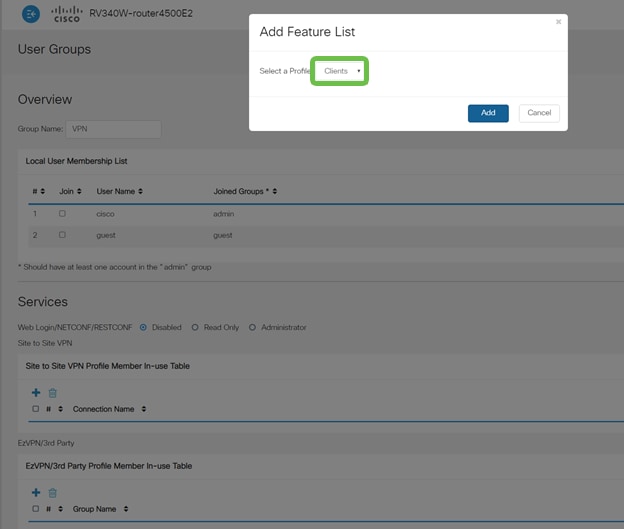
Schritt 11
Sie sollten nun den Client-to-Site-Gruppennamen in der Liste für EzVPN/Drittanbieter sehen.
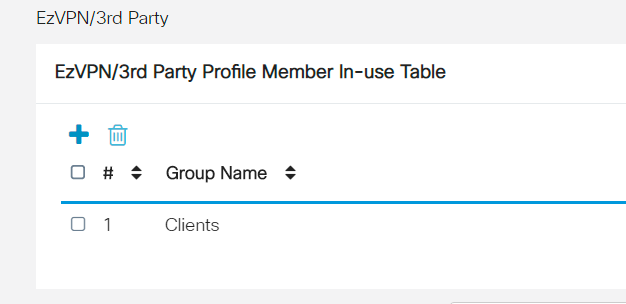
Schritt 12
Nachdem Sie die Benutzergruppenkonfiguration angewendet haben, wird diese in der Liste Benutzergruppen angezeigt. Die neue Benutzergruppe wird mit dem zuvor erstellten Client-to-Site-Profil verwendet.
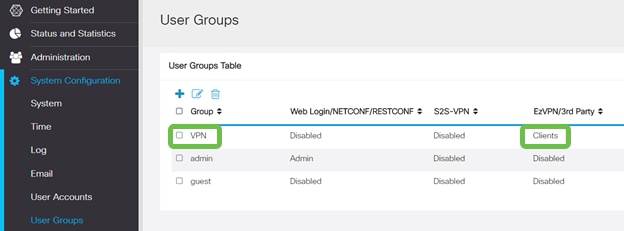
Schritt 13
Jetzt konfigurieren Sie einen neuen Benutzer in Systemkonfiguration > Benutzerkonten. Klicken Sie auf "+", um einen neuen Benutzer zu erstellen.
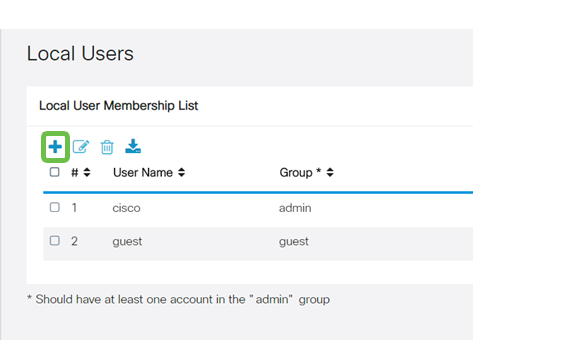
Schritt 14
Geben Sie den neuen Benutzernamen zusammen mit dem neuen Kennwort ein. Überprüfen Sie, ob die Gruppe auf die neue soeben konfigurierte Benutzergruppe eingestellt ist. Klicken Sie abschließend auf Übernehmen.
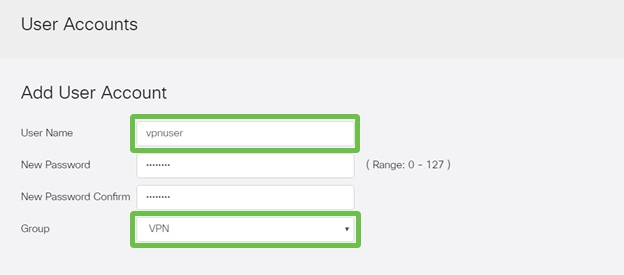
Schritt 15
Der neue Benutzer wird in der Liste der lokalen Benutzer angezeigt.
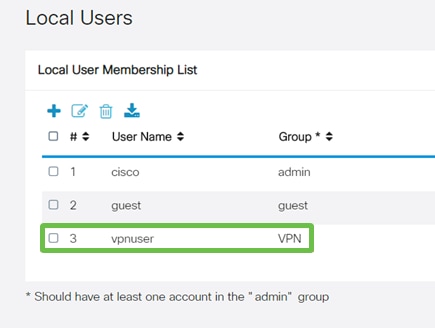
Damit ist die Konfiguration des Routers der Serie RV340 abgeschlossen. Jetzt wird der Shrew Soft VPN-Client konfiguriert.
Konfigurieren des ShrewSoft VPN-Clients
Jetzt wird der Shrew Soft VPN-Client konfiguriert.
Schritt 1
Öffnen Sie den ShrewSoft VPN Access Manager, und klicken Sie auf Hinzufügen, um ein Profil hinzuzufügen. Im sich öffnenden Fenster VPN Site Configuration konfigurieren Sie die Registerkarte General:
-
Hostname oder IP-Adresse: Verwenden Sie die WAN-IP-Adresse (oder den Hostnamen des RV340).
-
Automatische Konfiguration: Wählen Sie die Option Konfigurationsanfrage aus.
-
Adaptermodus: Wählen Sie Einen virtuellen Adapter und zugewiesene Adresse verwenden.
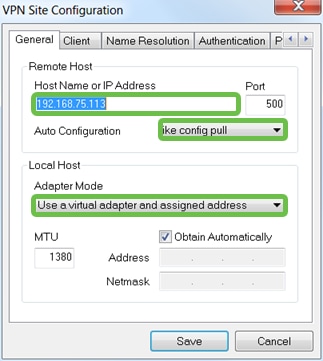
Schritt 2
Konfigurieren Sie die Registerkarte Client. Wir verwenden nur die Standardeinstellungen.
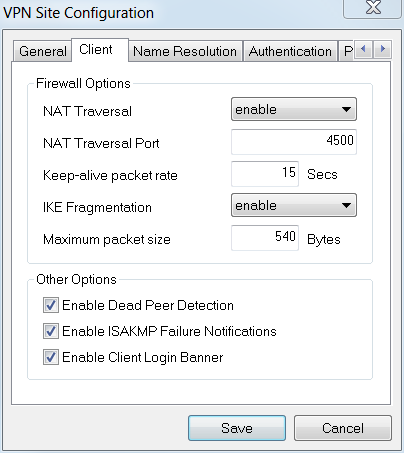
Schritt 3
Aktivieren Sie auf der Registerkarte Namensauflösung > DNS das Kontrollkästchen DNS aktivieren, und lassen Sie die Kontrollkästchen Automatisch beziehen aktiviert.
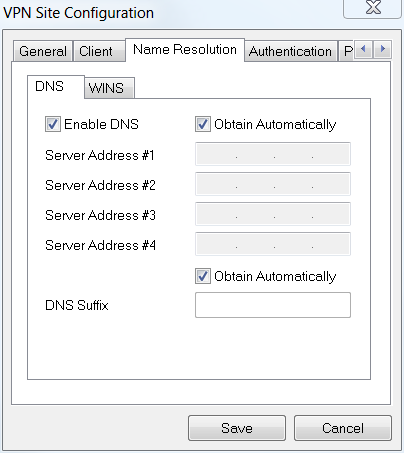
Schritt 4
Aktivieren Sie auf der Registerkarte Namensauflösung > WINS das Kontrollkästchen WINS aktivieren, und lassen Sie das Kontrollkästchen Automatisch beziehen aktiviert.
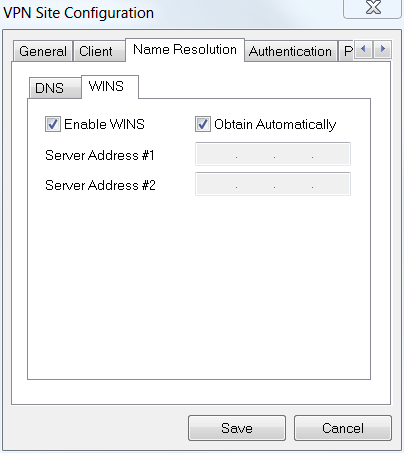
Schritt 5
Konfigurieren Sie die Registerkarte Authentifizierung > Lokale Identität:
-
Identifizierungstyp: Schlüsselkennung auswählen
-
Schlüssel-ID-Zeichenfolge: Geben Sie den Gruppennamen ein, der auf dem RV34x konfiguriert wurde.
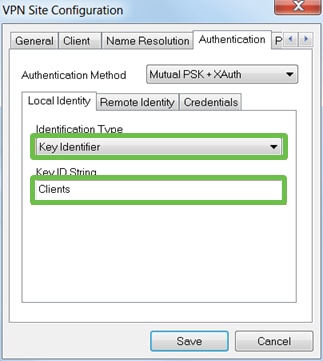
Schritt 6
Im Register Authentifizierung > Remote Identity bleiben die Standardeinstellungen unverändert.
-
Identifizierungstyp: IP-Adresse
-
Adresszeichenfolge: <leer>
-
Verwenden Sie ein erkanntes Adressfeld des Remotehosts: Aktiviert
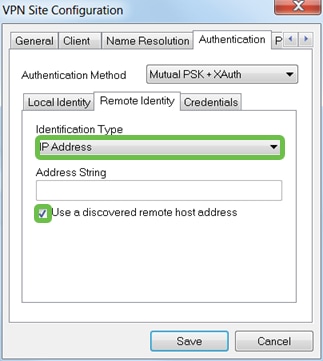
Schritt 7
Konfigurieren Sie auf der Registerkarte Authentifizierung > Anmeldeinformationen Folgendes:
-
Authentifizierungsmethode: Wählen Sie Mutual PSK + XAuth aus
-
Vorinstallierter Schlüssel: Geben Sie den im RV340-Clientprofil konfigurierten Preshared Key ein.
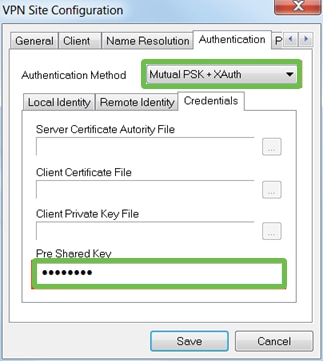
Schritt 8
Für die Registerkarte Phase 1 bleiben die Standardeinstellungen unverändert:
-
Exchange-Typ: aggressiv
-
DH Exchange: Gruppe 2
-
Verschlüsselungsalgorithmus: Automatisch
-
Hash-Algorithmus: Automatisch
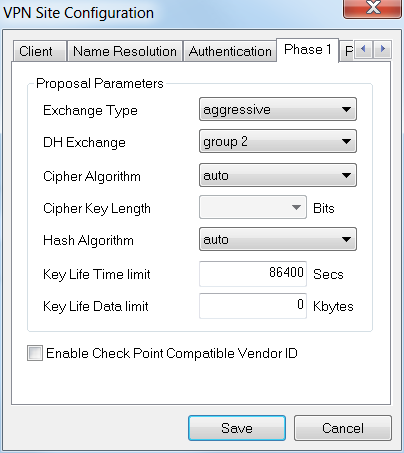
Schritt 9
Außerdem werden die Standardwerte für die Registerkarte Phase 2 verwendet:
-
Transform Algorithm: Automatisch
-
HMAC-Algorithmus: Automatisch
-
PFS Exchange: Deaktiviert
-
Komprimierungsalgorithmus: Deaktiviert
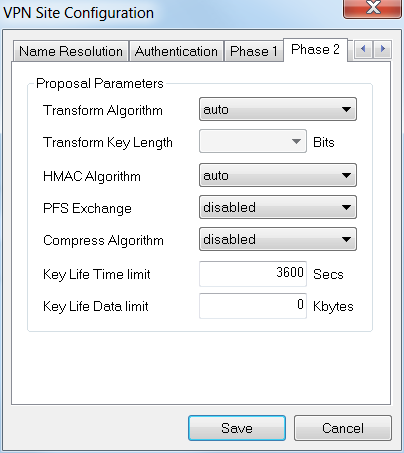
Schritt 10
Für die Registerkarte Richtlinien verwenden wir die folgenden Einstellungen:
-
Ebene der Richtliniengenerierung: Automatisch
-
Beibehalten von permanenten Sicherheitszuordnungen: Aktiviert
-
Topologie automatisch abrufen oder Alle tunneln: Aktiviert
Da Split-Tunneling auf dem RV340 konfiguriert wurde, muss er hier nicht konfiguriert werden.
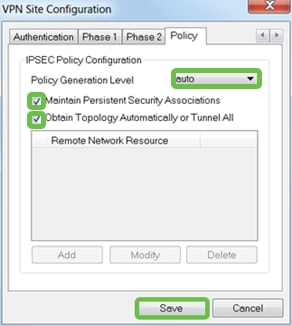
Klicken Sie abschließend auf Speichern.
Schritt 11
Jetzt können wir die Verbindung testen. Markieren Sie im VPN Access Manager das Verbindungsprofil, und klicken Sie auf die Schaltfläche Connect.
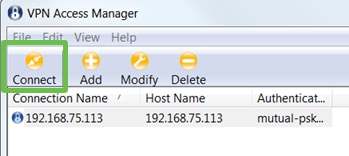
Schritt 12
Geben Sie im VPN Connect-Fenster, das angezeigt wird, den Benutzernamen und das Kennwort mit den Anmeldeinformationen für das Benutzerkonto ein, das wir auf dem RV340 erstellt haben (Schritte 13 und 14).
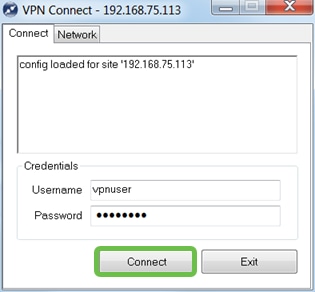
Wenn Sie fertig sind, klicken Sie auf Verbinden.
Schritt 13
Überprüfen Sie, ob der Tunnel angeschlossen ist. Der Tunnel sollte aktiviert sein.
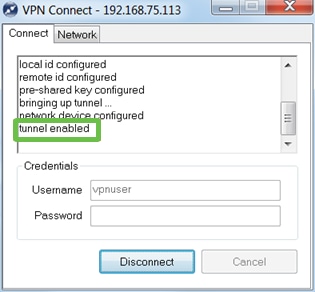
Fazit
Sie sind nun für die VPN-Verbindung mit Ihrem Netzwerk eingerichtet.
 Feedback
Feedback